Converta DVD para MPEG com o Tipard DVD Ripper para Mac
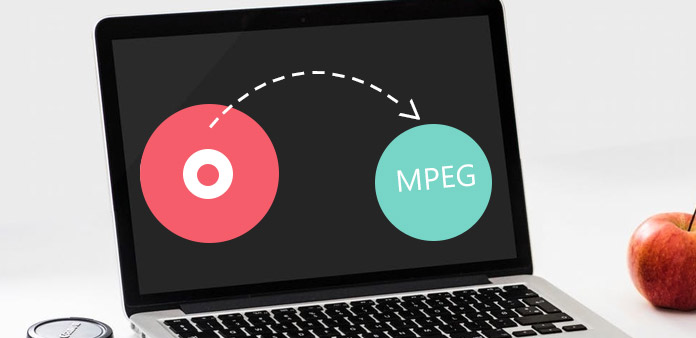
Caso você queira converter DVD para MPEG no Mac, você pode confiar DVD Ripper para Mac para ajudá-lo.
Como usar o Tipard DVD Ripper para Mac
Registre e instale o Tipard DVD Ripper para Mac
Baixe e execute o arquivo de instalação; Após a instalação, por favor, inicie o DVD Ripper for Mac, em seguida, digite seu nome de usuário e chave de registro correto, clique em "Register" botão.

Carregar arquivo de DVD
Carregue qualquer disco de DVD ou pasta que você deseja converter, clicando em “Carregar DVD Rom” / “Carregar DVD pasta” / “Carregar arquivos IFO” opção no menu “Arquivo”, ou apenas clique no botão de imagem "DVD Plus" na interface principal.
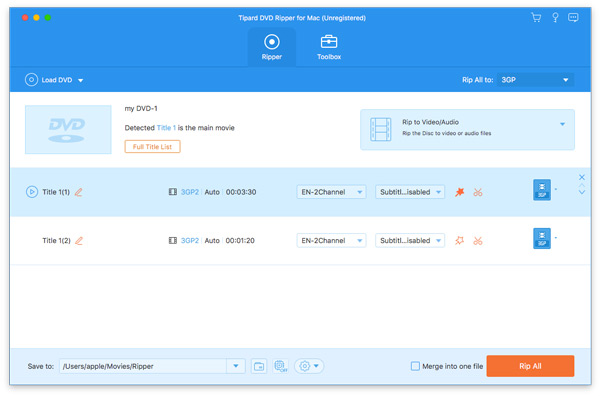
Escolha o formato DivX de saída
Com base nos formatos suportados pelos seus dispositivos portáteis, você pode selecionar o formato de saída do filme na coluna "Perfil" e definir a pasta de destino. Além disso, você tem permissão para selecionar sua faixa de áudio e legenda preferida para o seu vídeo.
Vídeos detalhados e configurações de áudio são fornecidos por este Mac DVD Ripper para você ajustar, como codificador de vídeo, taxa de quadros, resolução, taxa de bits e codificador de áudio, canais, taxa de bits, taxa de amostragem, etc. Ainda mais, você pode introduzir seus próprios parâmetros e escolha a relação de aspecto preferida. O perfil bem personalizado pode ser salvo como "Definido pelo usuário" para uso posterior.
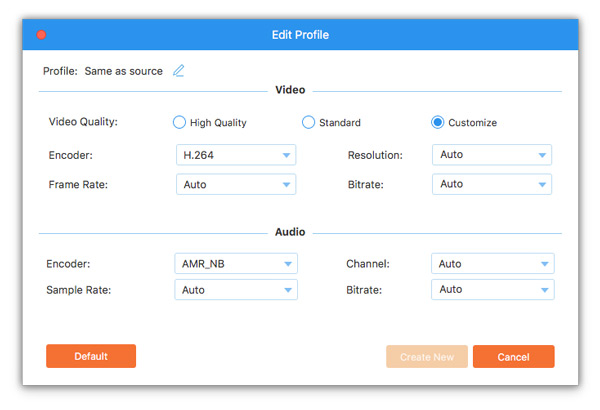
Iniciar conversão
Clique no botão de imagem "converter" para começar a copiar DVD para MPEG no Mac.

- Você pode gostar destes artigos relacionados
- Como ripar o disco de DVD / filme para o computador

Aqui fornece mais detalhes para rasgar DVD ao computador com o Winx DVD Ripper.
- Como converter DVD para vídeo HD com 1080P

Sem winx DVD Ripper, você também pode converter DVD para vídeo HD como você deseja.



